드라이버를 재설치하는 것이 효과적인 경우가 많습니다.
- physxloader.dll은 Nvidia 관련 DLL 파일이며 많은 게임 응용 프로그램에 필요합니다.
- 이 파일이 누락된 경우 전문 도구를 사용하여 복구하거나 교체하는 것이 좋습니다.
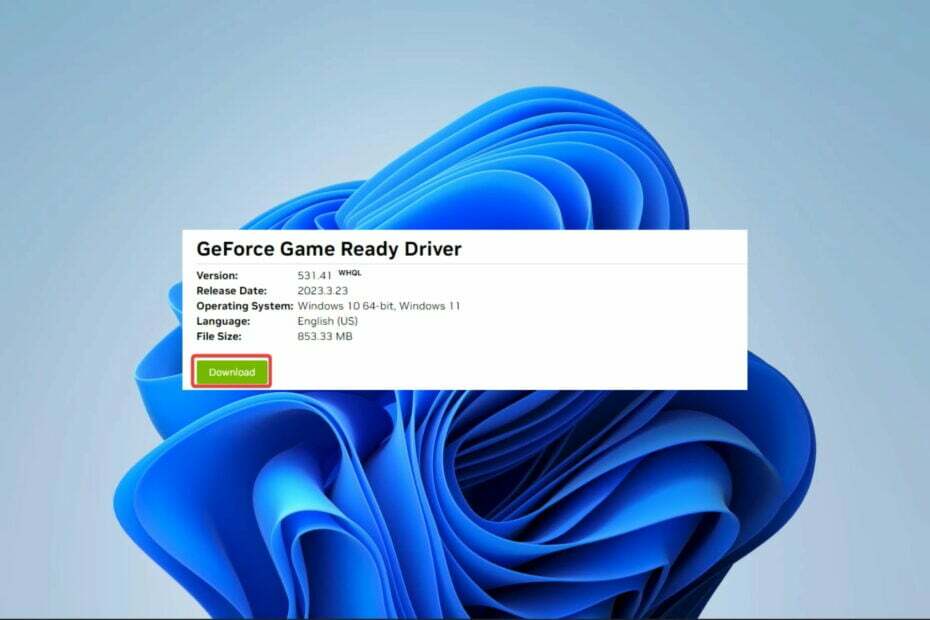
엑스다운로드 파일을 클릭하여 설치
이 도구는 DLL 파일의 공식 버전이 있는 전용 리포지토리를 사용하여 손상되거나 손상된 DLL을 기능적으로 동등한 것으로 교체합니다.
- Fortect 다운로드 및 설치 당신의 PC에.
- 도구를 실행하고 스캔 시작 PC 문제를 일으킬 수 있는 DLL 파일을 찾습니다.
- 마우스 오른쪽 버튼으로 클릭 복구 시작 손상된 DLL을 작동하는 버전으로 교체합니다.
- 다음에서 Fortect를 다운로드했습니다. 0 이번 달 독자 여러분.
DLL은 다른 프로그램이 올바르게 작동하도록 돕는 기능이 있는 중요한 파일입니다. physxloader.dll은 Nvidia PhysX 소프트웨어 개발 키트(SDK)와 명시적으로 연결된 필수 DLL입니다.
일부 사용자는 이 위치에서 문제가 발생했습니다. DLL을 찾을 수 없습니다, 이 기사에서는 이 문제를 살펴보고 최상의 솔루션을 탐색합니다.
physxloader DLL이 누락된 이유는 무엇입니까?
DLL이 누락된 경우 일반적으로 다음 요소 중 하나에 해당합니다.
- 인적 오류 – 경우에 따라 사용자가 조작할 수 있음을 발견했습니다. 게임 디렉토리 실수로 DLL을 삭제합니다.
- 파일 손상 – 만약 설치 파일 손상, 게임 플레이 또는 설치 중에 누락된 DLL 오류가 발생합니다.
- NVIDIA PhysX 드라이버 문제 – 이 드라이버가 없거나 손상되었을 수 있습니다. 어느 쪽이든 DLL 오류 메시지를 예상해야 합니다.
- 잘못된 physxloader.dll 버전 – 앱에서 다른 버전의 DLL을 사용해야 할 가능성이 있습니다.
physxloader.dll 찾을 수 없음 오류가 발생하면 어떻게 해야 합니까?
시간과 스트레스를 줄일 수 있으므로 문제를 추가로 해결하기 전에 이러한 사전 솔루션을 시도하는 것이 좋습니다.
- 컴퓨터를 재부팅하십시오 – 재부팅은 단순한 컴퓨터 문제에 효과적이며 DLL 누락 오류에 도움이 될 수 있습니다.
- 문제가 있는 응용 프로그램을 다시 설치하십시오. – 파일이 손상되었을 가능성이 있습니다. 프로그램 제거 새 복사본을 다시 설치하면 문제가 해결될 수 있습니다.
필수 수정 사항이 작동하지 않으면 아래의 주요 해결 방법을 시도하십시오.
DLL 오류에 대한 가장 쉬운 해결책은 다음을 사용하는 것입니다. 전문 DLL 복구 도구. 그들은 매우 효율적이며 손상되거나 누락된 DLL과 같은 오류를 해결하는 데 도움이 되도록 특별히 만들어졌습니다.
우리는 그 기능으로 인해 이 새로운 시대의 소프트웨어를 추천하고 싶습니다. Windows 고유의 DLL에서 가장 잘 작동하지만 오류를 유발할 수 있는 호환성 문제를 해결하는 데 도움이 되므로 누락된 physxloader.dll 오류에 대한 탁월한 수정입니다.
2. 수동으로 DLL 다운로드
DLL 파일이 손상되어 누락된 오류가 발생할 가능성이 높으므로 새로운 physxloader.dll 다운로드 효과적인 수정이 될 것입니다.
그러나 다운로드한 파일을 추출하여 문제가 있는 응용 프로그램과 동일한 디렉터리에 붙여넣어야 합니다.
또한 DLL은 종종 맬웨어가 컴퓨터에 도입되는 매개체가 되므로 신뢰할 수 있는 소스에서만 다운로드하도록 주의해야 합니다.
- Msvcp110.dll 누락 오류: 4가지 수정 방법
- Msvcp120.dll 누락 오류: 해결 방법
- Xinput1_3.dll을 찾을 수 없거나 없음: 해결 방법
- Amtlib.dll: 무엇이며 누락된 경우 해결 방법
3. NVIDIA PhysX 드라이버 재설치
- 방문하다 Nvidia 드라이버 사이트.
- 제품의 일치하는 세부 정보를 사용하여 양식을 작성한 다음 클릭하십시오. 찾다.
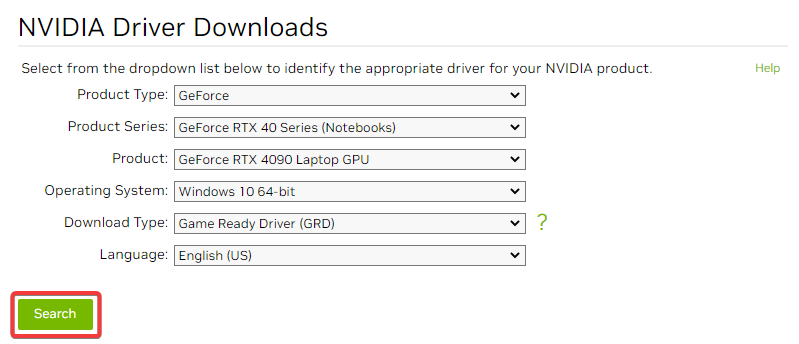
- 딸깍 하는 소리 다운로드 드라이버를 얻기 위해.
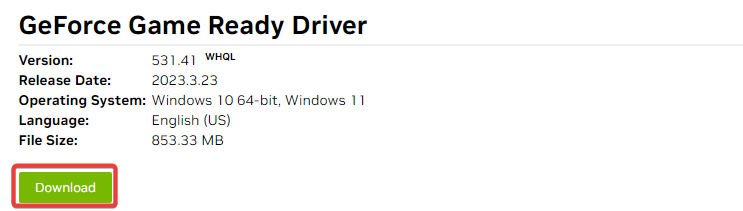
- 다운로드한 파일을 두 번 클릭하고 마법사의 지시에 따라 설치합니다.
이제 오류를 유발한 게임을 시작하고 해결되었는지 확인할 수 있습니다. 이 솔루션은 잘못되었거나 손상된 드라이버가 오류를 유발한다고 생각될 때 적용해야 합니다.
4. SFC 스캔 실행
- 누르다 윈도우 + 아르 자형, 유형 명령, 그리고 명중 Ctrl 키 + 옮기다 + 입력하다.
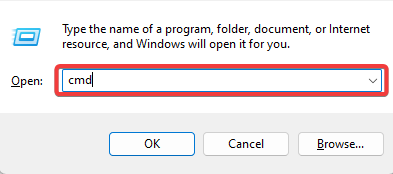
- 아래 스크립트를 입력하고 누르십시오. 입력하다.
sfc /scannow - 스캔이 실행되는 동안 기다리십시오. 때로는 몇 분 정도 걸릴 수 있습니다.
그것이 우리가 이 안내서에서 말하는 것입니다. 여기까지 읽으셨다면 문제를 해결하는 데 성공하셨을 것입니다. 누락된 DLL 문제.
무엇이 효과가 있었는지 궁금하므로 아래 댓글 섹션에 메시지를 남겨주세요.
여전히 문제가 발생합니까?
후원
위의 제안으로 문제가 해결되지 않으면 컴퓨터에 더 심각한 Windows 문제가 발생할 수 있습니다. 다음과 같은 올인원 솔루션을 선택하는 것이 좋습니다. 요새 문제를 효율적으로 해결합니다. 설치 후 다음을 클릭하십시오. 보기 및 수정 버튼을 누른 다음 수리를 시작하십시오.


